heb hier een in VMWare draaiende Windows10 geupgraded naar versie 1903 build 18362.30 en vervolgens kreeg deze dan al een cumulatieve update KB4495666 die dan build 18362.53 aanbracht ..
de Windows.old is hier ruim 32.9GB op een schijf van 90GB
* zoals de titel het al vermeld zullen de systemen waar dat er een beduidend kleine ssd aanwezig is problemen ondervinden of zelfs niet kunnen upgraden naar versie 1903..
aan hen die zulke systemen gebruiken geef ik de raad om eerst alles over te zetten naar een andere locatie ..
hiermee bedoel ik dan ook de map Program files als ook de Download map en andere persoonlijke mappen zoals video's, muziek , foto's enz...
daarna dienen zij dan de Windows op te ruimen of desnoods te vernieuwen zonder behoud van persoonlijke bestanden ..
aangezien je deze eerder naar een andere locatie heb verhuist !
**er dient minimaal 32GB vrije ruimte aanwezig te zijn wil men zonder problemen kunnen upgraden ! !
**na de vernieuwing heeft men waarschijnlijk een Window.old en deze dient men te verwijderen ..
heeft men géén Windows.old dan zou er minstens 32GB vrije ruimte moeten aanwezig zijn wil men de upgrade kunnen doen !
**gebruikers met een SSD van amper 32GB vallen zo wie zo al af voor de upgrade..
deze dienen eerder voor een verse installatie te gaan willen ook zij versie 1903 gebruiken …
deze gebruikers dienen dan te wachten tot Microsoft tevens een vernieuwde Media Creation Tool 1903.exe beschikbaar stelt ..
om zodoende een installatie medium aan te maken het zijnde een usb stick van minstens een 8GB of een dvd.
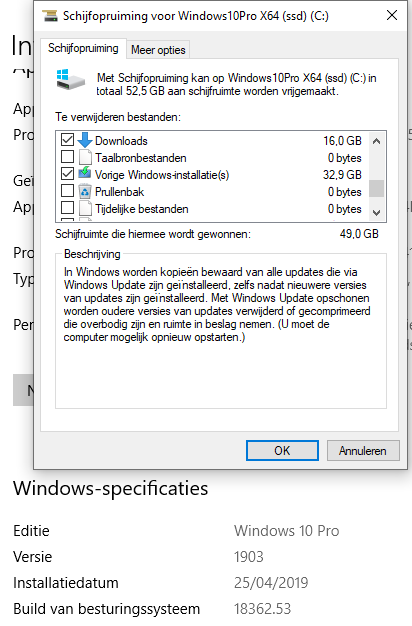
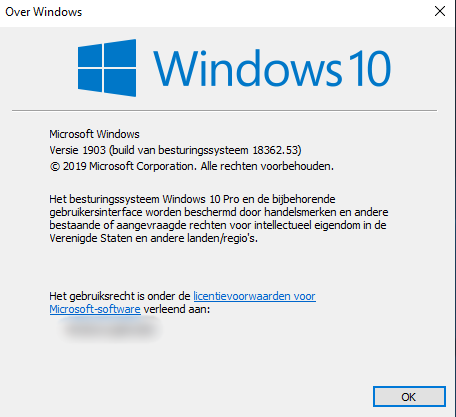
bron : https://docs.microsoft.com/en-us/windows-hardware/design/minimum/minimum-hardware-requirements-overview#331-storage-device-size
de Windows.old is hier ruim 32.9GB op een schijf van 90GB
* zoals de titel het al vermeld zullen de systemen waar dat er een beduidend kleine ssd aanwezig is problemen ondervinden of zelfs niet kunnen upgraden naar versie 1903..
aan hen die zulke systemen gebruiken geef ik de raad om eerst alles over te zetten naar een andere locatie ..
hiermee bedoel ik dan ook de map Program files als ook de Download map en andere persoonlijke mappen zoals video's, muziek , foto's enz...
daarna dienen zij dan de Windows op te ruimen of desnoods te vernieuwen zonder behoud van persoonlijke bestanden ..
aangezien je deze eerder naar een andere locatie heb verhuist !
**er dient minimaal 32GB vrije ruimte aanwezig te zijn wil men zonder problemen kunnen upgraden ! !
**na de vernieuwing heeft men waarschijnlijk een Window.old en deze dient men te verwijderen ..
heeft men géén Windows.old dan zou er minstens 32GB vrije ruimte moeten aanwezig zijn wil men de upgrade kunnen doen !
**gebruikers met een SSD van amper 32GB vallen zo wie zo al af voor de upgrade..
deze dienen eerder voor een verse installatie te gaan willen ook zij versie 1903 gebruiken …
deze gebruikers dienen dan te wachten tot Microsoft tevens een vernieuwde Media Creation Tool 1903.exe beschikbaar stelt ..
om zodoende een installatie medium aan te maken het zijnde een usb stick van minstens een 8GB of een dvd.
bron : https://docs.microsoft.com/en-us/windows-hardware/design/minimum/minimum-hardware-requirements-overview#331-storage-device-size
Laatst bewerkt:

